影音先锋是一款非常好用的视频播放软件,在其中我们可以轻松播放影音素材。在播放时我们还可以看适当调整需要的播放参数,比如我们可以调整播放速度,画面比例等等。如果我们希望在影音先锋中设置翻转视频,小伙伴们知道具体该如何进行操作吗,其实操作方法是非常简单的。我们只需要在界面中右键点击一下后点击“播放控制”下的“翻转视频”就可以了,如果提示需要转换模式,点击“是”,然后再次右键点击一下,进行翻转就可以了。接下来,小编就来和小伙伴们分享具体的操作步骤了,有需要或者是有兴趣了解的小伙伴们快来和小编一起往下看看吧!
第一步:打开影音先锋,在界面中右键点击一下后选择“打开文件”,导入需要的视频;

第二步:导入后点击下方的播放图标播放视频,在界面中右键点击并选择“播放控制”——“翻转视频”;

第三步:就可以看到视频画面翻转过来了,左下角可以看到相应提示,如果点击翻转视频后提示“该文件格式智能在‘质量模式’下才可翻转视频,要切换吗”,点击“是”,然后再次右键点击并选择“翻转视频”就可以了;

第四步:在“播放控制”下我们还可以点击设置自由选项效果,设置正旋转或者反旋转;

第五步:旋转后可以看到左下角的提示和视频画面的倾斜效果。

以上就是影音先锋中翻转视频的方法教程的全部内容了。通过上面的教程我们可以看到,在“播放控制”下我们还可以设置慢速,快速,正常速度等播放设置,小伙伴们可以按需进行设置。
 兄嫂本无缘全靠我花钱是
兄嫂本无缘全靠我花钱是 Let's Encrypt 因真实世界
Let's Encrypt 因真实世界 5G技术解读:为何如此重要
5G技术解读:为何如此重要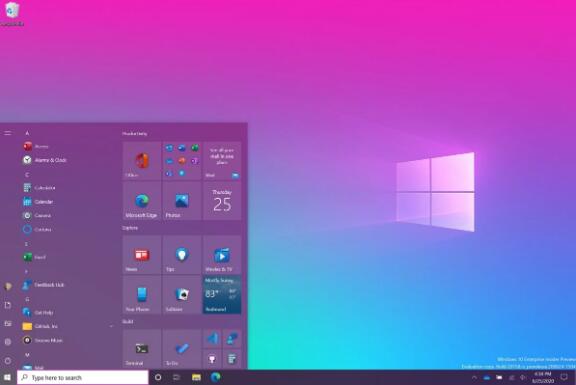 微软宣布推出Windows10 200
微软宣布推出Windows10 200 2022年春晚有哪些明星
2022年春晚有哪些明星 Windows 10:使用WuMgr阻止/管
Windows 10:使用WuMgr阻止/管 iPhone X预售第一轮秒光 亲
iPhone X预售第一轮秒光 亲 MX150相当于什么显卡?MX
MX150相当于什么显卡?MX 艾尔登法环滚石流刷魂有
艾尔登法环滚石流刷魂有 原神反雷电将军特训最后
原神反雷电将军特训最后 Switch苍翼默示录交叉组队
Switch苍翼默示录交叉组队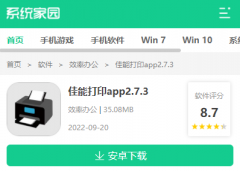 佳能ts3480如何连接wifi详情
佳能ts3480如何连接wifi详情 映众显卡驱动安装完显示
映众显卡驱动安装完显示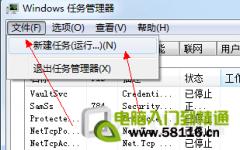 电脑最下面的任务栏不见
电脑最下面的任务栏不见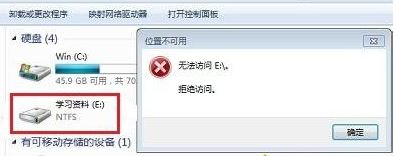 win7系统访问E盘提示拒绝访
win7系统访问E盘提示拒绝访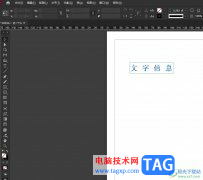 InDesign插入图片后将画布外
InDesign插入图片后将画布外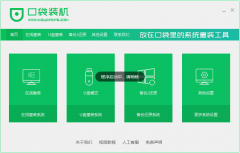 xp系统如何升级win10系统
xp系统如何升级win10系统 wps隐藏扩展功能菜单项
wps隐藏扩展功能菜单项 wps表格统计相同颜色的
wps表格统计相同颜色的 win10系统家园下载步骤
win10系统家园下载步骤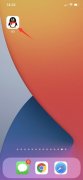 qq个签怎么隐藏不让别人看
qq个签怎么隐藏不让别人看 忘记了荣耀路由X1 的密码
忘记了荣耀路由X1 的密码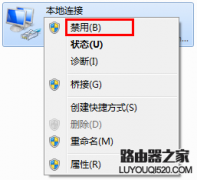 路由器WAN口有IP地址上不了
路由器WAN口有IP地址上不了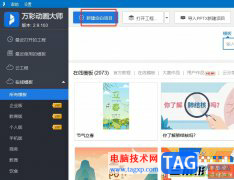
万彩动画大师是一款动画制作软件,用户可以用来制作企业宣传动画、动画广告或是多媒体课件等,为用户带来了许多的便利,而且万彩动画大师中有着丰富的项目模板,界面也简单易懂,可以...
30276 次阅读
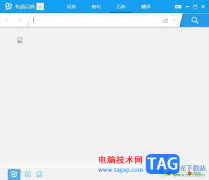
有道词典是一款很小巧很强大的外语翻译软件,为用户带来了不错的使用体验,在这款软件中有着海量的例句和独创的网络释义功能,能够为用户带来不错的使用体验,因此有道词典吸引了不少...
33529 次阅读

sai是一款发展不错的绘图软件,它为许多数字插画家和爱好者提供了一个轻松创作的平台,让用户可以画出极具创意的图画作品,因此sai软件吸引了不少的用户前来下载使用,当用户在sai软件中...
32165 次阅读

Edge浏览器对我们大家来说,其实是非常有帮助的一款浏览器,这款浏览器是win10系统自带的,该浏览器与谷歌浏览器有很多相似之处,在功能和兼容性方便是非常好的,因此才能被非常多的小伙...
38889 次阅读

Geekuninstaller软件是一款强大的卸载工具,相信很多小伙伴都有遇到过由于经常下载一些软件导致软件占用内存过多影响到了电脑的运行,那么我们的电脑运行起来就比较困难,就会很卡顿,并且...
41772 次阅读

outlook受到了许多用户的喜欢,给用户带来了丰富的邮件处理功能,让用户可以轻松完成各种邮件处理,因此outlook软件给用户带来了许多的好处,当用户在使用这款outlook软件时,会发现其中的功...
85505 次阅读

中望CAD软件是非常实用的一款图纸编辑工具,这款软件是一些设计专业的小伙伴经常在使用的一款软件,我们会通过该软件进行图形货值图纸的制作,有的时候我们在绘制图形时,不小心将线条...
16036 次阅读
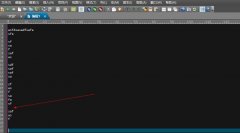
相信许多伙伴还不了解UltraEdit怎么快速删除空格的简单操作,不过没关系,下面就分享了UltraEdit批量删除空行的技巧方法,希望感兴趣的朋友都来共同学习哦。...
167792 次阅读

Adobepremiere简称为pr,这是一款非常好用的视频剪辑软件,其中的功能非常强大且丰富,可以满足我们的各种视频剪辑需求。如果我们在Adobepremiere中导入了多段视频素材,需要批量为这些素材统...
26752 次阅读
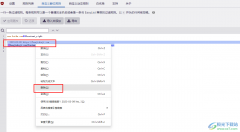
我们在使用ublockorigin插件的时候,对于页面中不希望再看到的各种图片或是广告等元素都可以使用元素选择器工具进行选择,然后将其添加到屏蔽的内容中。当我们想要将屏蔽的元素恢复正常时...
64275 次阅读
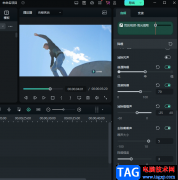
很多小伙伴都喜欢将自己的日常生活进行拍摄记录,这种生活化的视频在剪辑的时候就会出现噪音杂乱的情况。当我们的视频中有很多噪音时,会极度的影响视频的质量,不过在万兴喵影软件中...
45471 次阅读
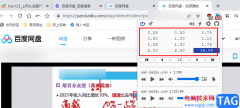
很多小伙伴都有使用浏览器观看百度网盘视频的习惯,但在百度网盘中有很多功能都需要先充值成为会员才能使用,例如倍速播放视频功能,当我们想要在百分浏览器中倍速观看百度网盘或是其...
74597 次阅读
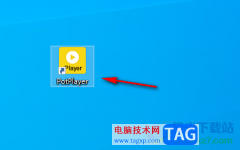
potplayer是十分强大的一款视频播放器软件,这款软件被非常多的小伙伴进行使用,当你将需要播放的视频通过potplayer打开之后,想要对视频播放页面进行相应的设置,比如有的小伙伴想要设置简...
16512 次阅读

AdobePhotoshop是一款很多小伙伴都比较熟悉的图片处理软件,很多传媒行业的小伙伴在需要对图片进行后期编辑处理时都会首选使用该软件。在AdobePhotoshop中我们有时候会需要绘制一些曲线,如果...
73068 次阅读
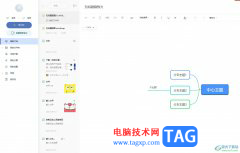
有道云笔记简单来说是一款多平台记录工具,方便用户用来整理或是管理笔记文字信息,让用户可以在任何情况下轻松查阅或是分享等,因此有道云笔记软件吸引了不少用户的注意,当用户在使...
13920 次阅读